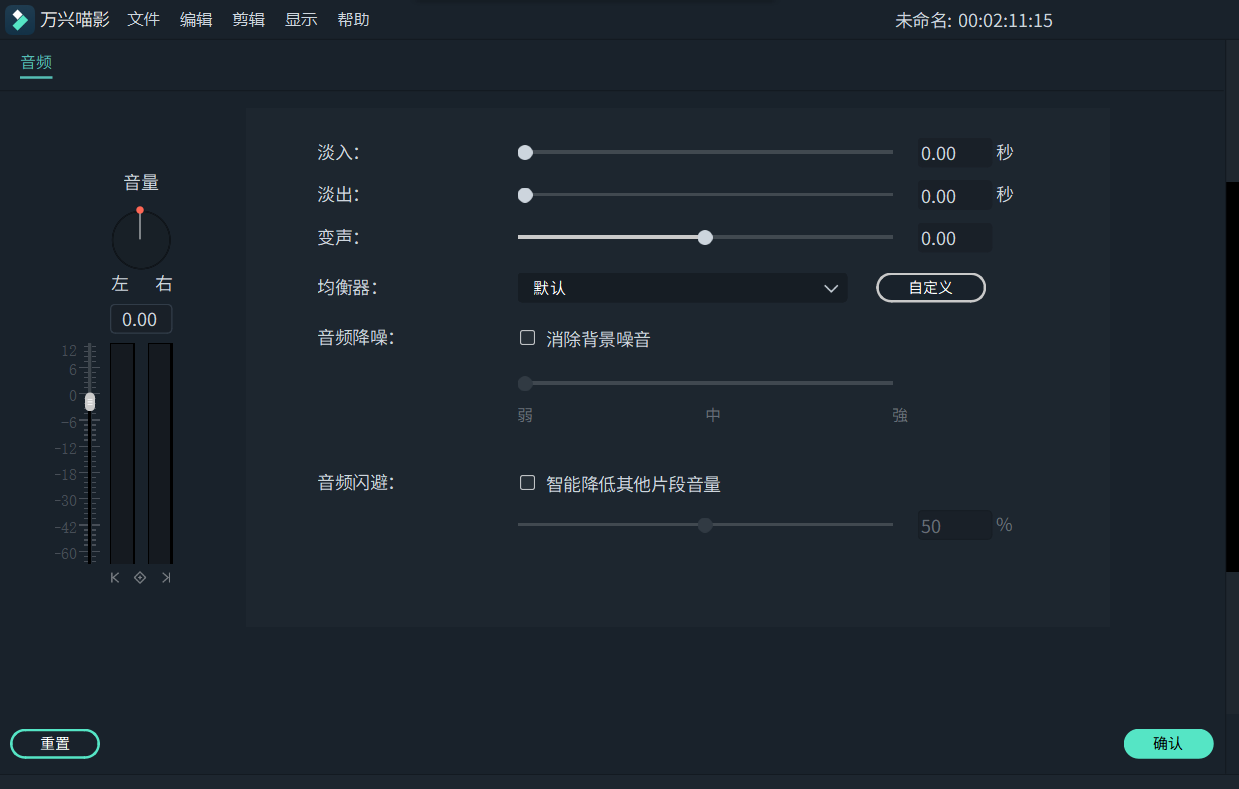今天分享一个如何在音频后期制作的时候想要分离台词/歌唱和背景声音的方法:
Audition
将MP3素材导入,“效果”选项→点击立体声声像→中置声道提取器。将侧边声道电平向下调节,中心声道电平可以微调。之后可以再降噪。点击菜单中的“效果”选项→“降噪/恢复”选项→点击“选择完整文件”和“捕捉噪声样本”→点击应用。
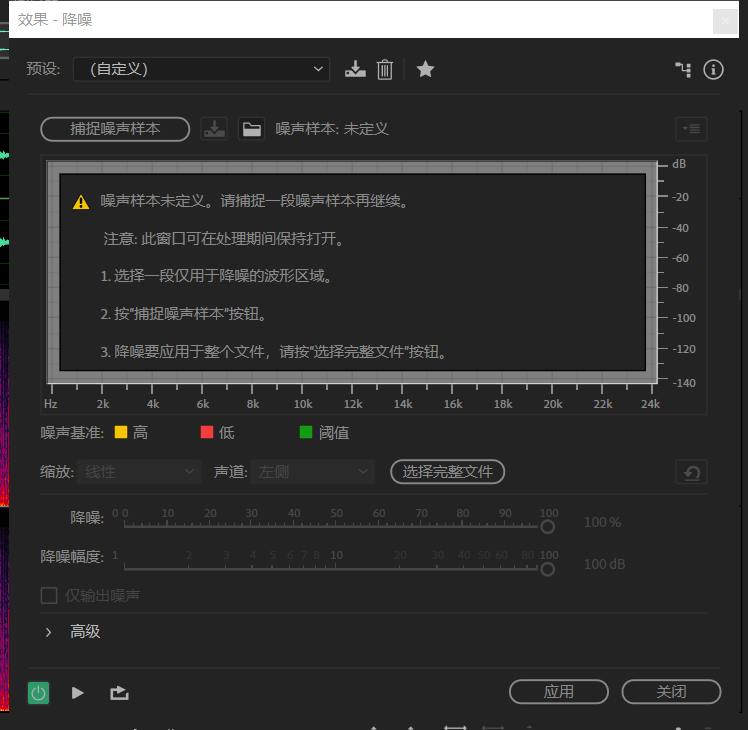
RX 7 Audio Editor
- 将MP3素材导入,右方控制面板中的【Music Rebalance】。
- 点击会出现如下界面,保持voice不动,其他的三项bass,percussion,other调至最低,sensitivity保持不变。
- 可以点击preview预览一下消除背景音乐的内容,随后点击render导出。
万兴喵影
相对于前面两个英文操作页面和比较昂贵的下载费用,万兴喵影虽然暂时不能实现非常精确的音频分离,但是对于原视频声音的整体消音、降噪、变声、淡入淡出特效、音量分贝调平都可以实现专业的编辑。很大程度上可以满足对音频处理的需求,不仅如此,喵影本身也可以对视频进行编辑,功能有比如:音效音频制作加工、文字(片头标题字幕条片尾制作)、转场、滤镜叠覆、动画元素、分屏处理等等等等,超多个人性功能等你来发掘!刚刚入手剪辑的朋友们更不用怕万兴喵影会像PR、AU那些一样专业难解到头疼,万兴喵影清晰化的界面和一目了然的操作设置会让你最大程度上感受到剪辑的快乐~